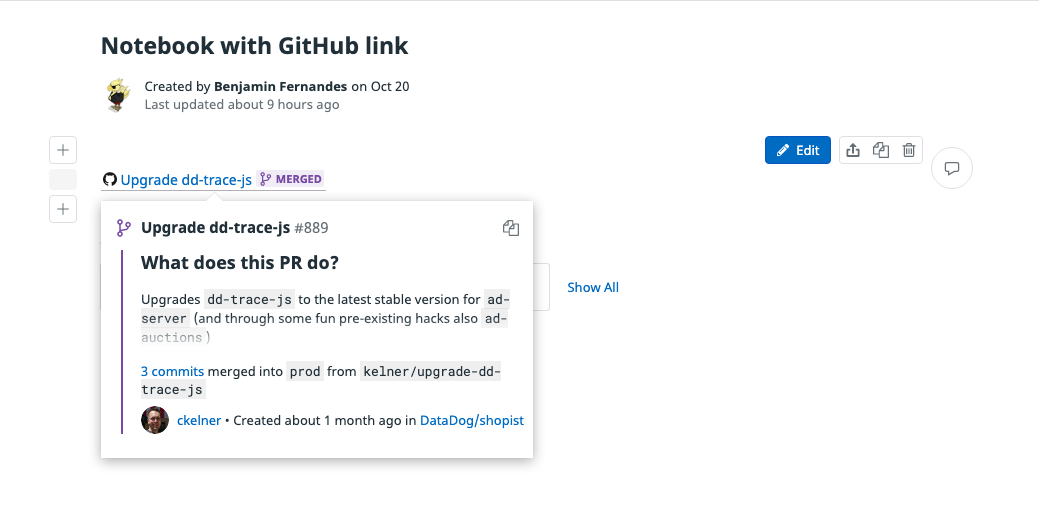- Principales informations
- Getting Started
- Datadog
- Site Datadog
- DevSecOps
- Serverless for AWS Lambda
- Agent
- Intégrations
- Conteneurs
- Dashboards
- Monitors
- Logs
- Tracing
- Profileur
- Tags
- API
- Service Catalog
- Session Replay
- Continuous Testing
- Surveillance Synthetic
- Incident Management
- Database Monitoring
- Cloud Security Management
- Cloud SIEM
- Application Security Management
- Workflow Automation
- CI Visibility
- Test Visibility
- Intelligent Test Runner
- Code Analysis
- Learning Center
- Support
- Glossary
- Standard Attributes
- Guides
- Agent
- Intégrations
- OpenTelemetry
- Développeurs
- Authorization
- DogStatsD
- Checks custom
- Intégrations
- Create an Agent-based Integration
- Create an API Integration
- Create a Log Pipeline
- Integration Assets Reference
- Build a Marketplace Offering
- Create a Tile
- Create an Integration Dashboard
- Create a Recommended Monitor
- Create a Cloud SIEM Detection Rule
- OAuth for Integrations
- Install Agent Integration Developer Tool
- Checks de service
- IDE Plugins
- Communauté
- Guides
- Administrator's Guide
- API
- Application mobile
- CoScreen
- Cloudcraft
- In The App
- Dashboards
- Notebooks
- DDSQL Editor
- Alertes
- Infrastructure
- Métriques
- Watchdog
- Bits AI
- Service Catalog
- API Catalog
- Error Tracking
- Service Management
- Infrastructure
- Universal Service Monitoring
- Conteneurs
- Sans serveur
- Surveillance réseau
- Cloud Cost
- Application Performance
- APM
- Profileur en continu
- Database Monitoring
- Agent Integration Overhead
- Setup Architectures
- Configuration de Postgres
- Configuration de MySQL
- Configuration de SQL Server
- Setting Up Oracle
- Setting Up MongoDB
- Connecting DBM and Traces
- Données collectées
- Exploring Database Hosts
- Explorer les métriques de requête
- Explorer des échantillons de requêtes
- Dépannage
- Guides
- Data Streams Monitoring
- Data Jobs Monitoring
- Digital Experience
- RUM et Session Replay
- Product Analytics
- Surveillance Synthetic
- Continuous Testing
- Software Delivery
- CI Visibility
- CD Visibility
- Test Visibility
- Exécuteur de tests intelligent
- Code Analysis
- Quality Gates
- DORA Metrics
- Securité
- Security Overview
- Cloud SIEM
- Cloud Security Management
- Application Security Management
- AI Observability
- Log Management
- Pipelines d'observabilité
- Log Management
- Administration
GitHub Apps
Présentation
Associez Datadog à GitHub Apps pour activer les autorisations pour vos référentiels et consulter des extraits de code dans vos erreurs. Vous pouvez également afficher des liens vers les pull requests et problèmes GitHub dans des notebooks et chronologies d’incident de Datadog.
Configuration
Installation
Installez l’intégration avec le carré d’intégration GitHub Apps de Datadog.
Configuration
Si vous êtes administrateur de votre organisation GitHub, vous pouvez configurer GitHub Apps.
- Dans le carré d’intégration GitHub Apps, accédez à l’onglet Configuration.
- Cliquez sur Link GitHub Account pour créer une application GitHub.
- Dans Configure, sélectionnez Organization et puis saisissez un nom pour votre organisation, ou sélectionnez Personal Account. Vous avez la possibilité de spécifier l’URL de l’instance de votre serveur GitHub Enterprise (version 2.22 ou supérieur).
- Dans Edit Permissions, activez les autorisations de lecture Datadog pour les problèmes, pull requests et contenus. Vous devez sélectionner au moins une autorisation.
- Cliquez sur Create App in GitHub. Vous êtes alors invité à saisir un nom d’application GitHub dans GitHub.
- Saisissez un nom d’application GitHub dans le champ correspondant, puis cliquez sur Create GitHub App.
- Dans l’onglet Configuration, cliquez sur Install GitHub App et Install & Authorize.
Votre application GitHub s’affiche dans le carré d’intégration. Pour activer les extraits de code directement dans les stack traces, consultez la section relative à la configuration de l’intégration du code source.
Notebooks
Dans les notebooks, les problèmes et pull requests GitHub génèrent automatiquement une fenêtre d’aperçu comportant notamment l’historique des commits, l’auteur et la date.
- Accédez à Notebooks > New Notebook.
- Ajoutez une cellule Text et renseignez un problème ou une pull request sur GitHub dans le champ Edit. Exemple :
https://github.com/project/repository/pull/#. - Cliquez sur Done. L’icône GitHub s’affiche alors à côté du problème ou de la pull request associé(e).
- Cliquez sur Connect to Preview et Authorize.
- Passez le curseur sur le problème ou la pull request associé(e) pour afficher un aperçu descriptif.
Données collectées
Métriques
L’intégration GitHub Apps n’inclut aucune métrique.
Événements
L’intégration GitHub Apps n’inclut aucun événement.
Checks de service
L’intégration GitHub Apps n’inclut aucun check de service.
Dépannage
Besoin d’aide ? Contactez l’assistance Datadog.
Pour aller plus loin
Documentation, liens et articles supplémentaires utiles: